这篇教程教优图宝的朋友们用PS制作真实条纹牛仔布料,个人觉得这篇教程制作出来的牛仔布料质感上差了一点,但是作为一个思路分享和一个初级教程的话还是挺不错的,要让质感更强的话,大家也可以通过添加一些阴影和调节色泽来实现,好了,先来看看效果图吧:
效果图:
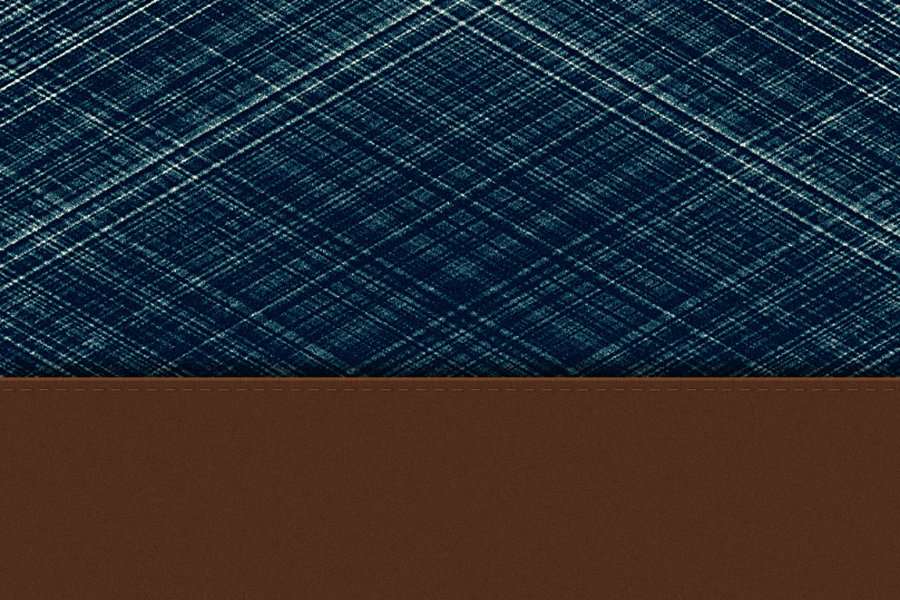
utobao编注:更多PS教程学习进入优图宝PS鼠绘教程栏目: http://www.utobao.com/news/57.html
具体的绘制过程如下:
1. 新建文件, 默认远景色和背景色,并将画布填充为玄色
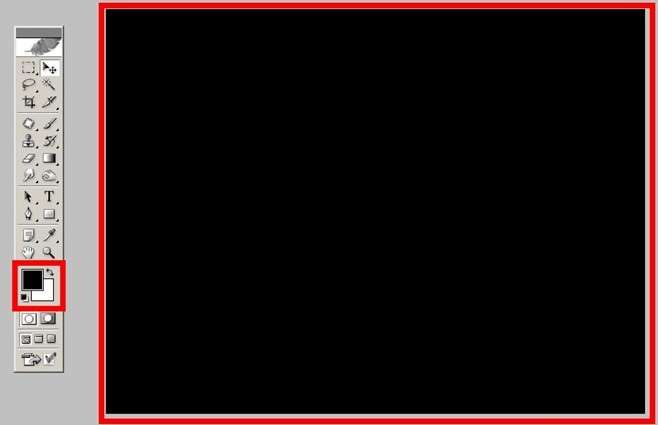
2.添加"杂色"

3.解锁背景层,缩小并顺时针旋转30度
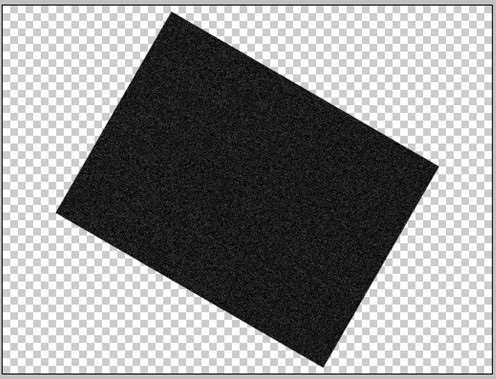 _ueditor_page_break_tag_
_ueditor_page_break_tag_
4.将图形载入选区,做"动感模糊", ctrl+j复制多层,调整"色阶"

5.逆时针旋转30度,拉满画布,并复制多一层与原图层"滤色"混合
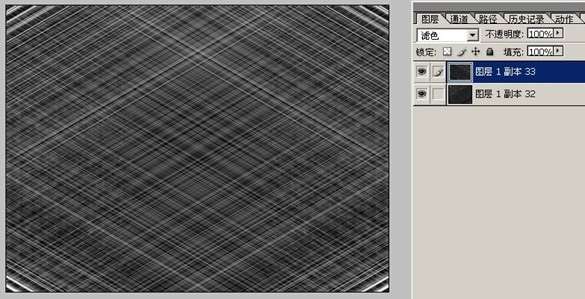
6.合并图层,通过调整"色阶"增强黑白对比,并添加少量"杂色",通过"渐变映射"给布纹上色
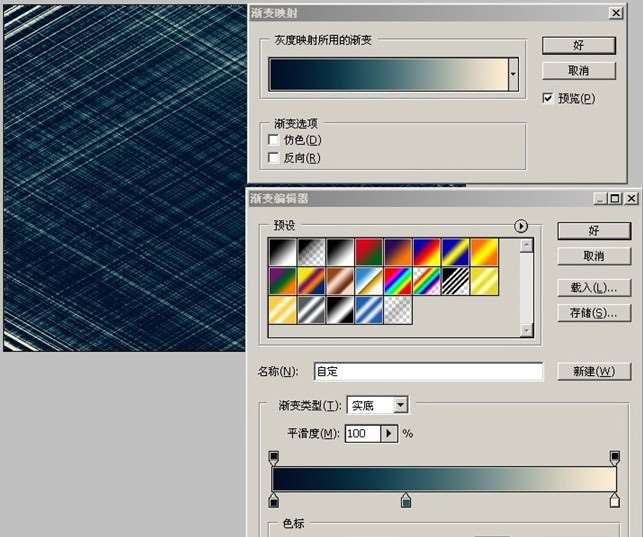
7.新建图层,填充深褐色,添加"杂色"
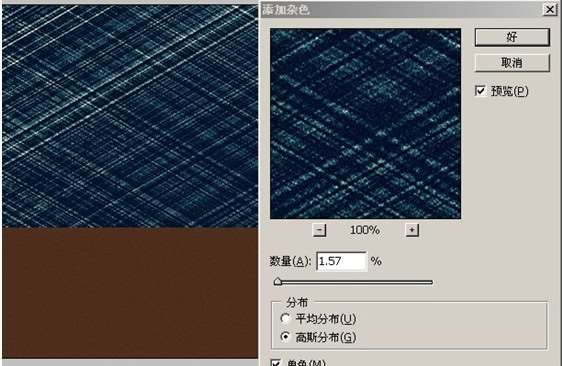 _ueditor_page_break_tag_
_ueditor_page_break_tag_
8.复制图层,上下错位,并将下面的图层稍微调亮,显示出皮质的边沿,并"投影"

9.在所有图层的上方再新建图层,用"钢笔工具"绘制一条直线,选择矩形画笔("载入"中可载入矩形画笔),调整画笔"间距",路径描边
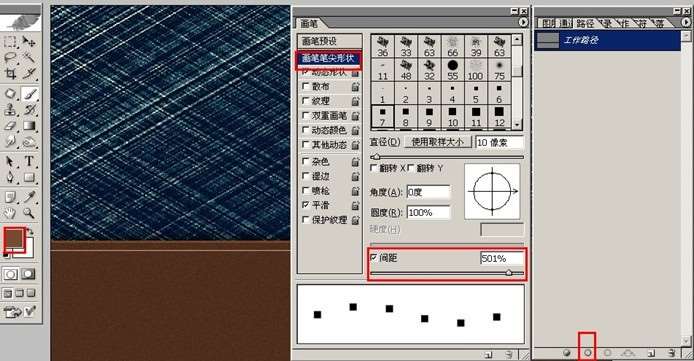
10. 将描边出来的虚线压扁,做少量"投影",即可大功告成
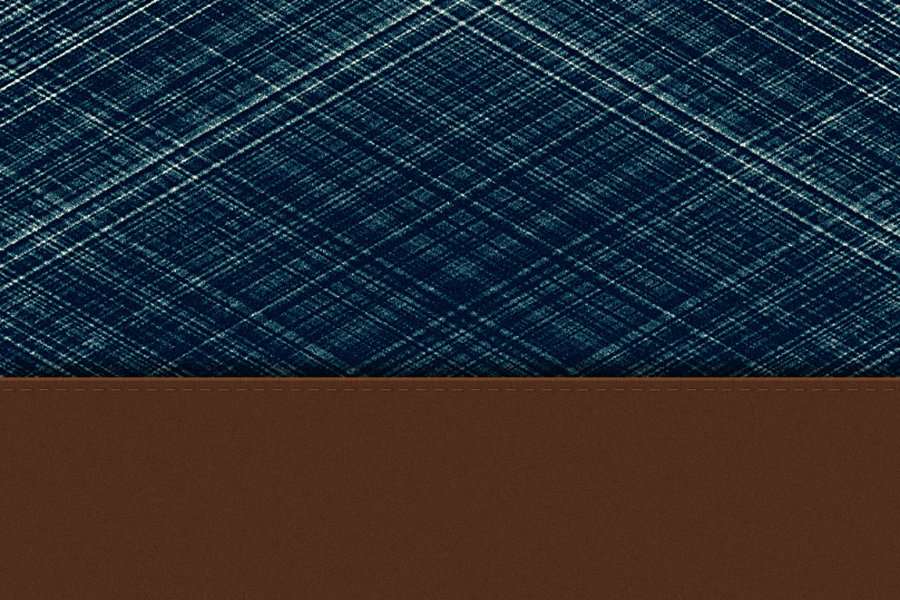
utobao编注:更多PS教程学习进入优图宝PS鼠绘教程栏目: http://www.utobao.com/news/57.html




